锤子便签app很大程度上帮助了比较忙的朋友,可是大家或许不知道在锤子便签app中怎么进行排版,下文是在锤子便签app中进行排版的具体步骤,希望能够帮助到大家呢。
1、首先我们的手机上得保证有“锤子便签”这个应用,然后再打开进入;

2、进入以后再接着点击页面左上方的“设置”按钮即可;
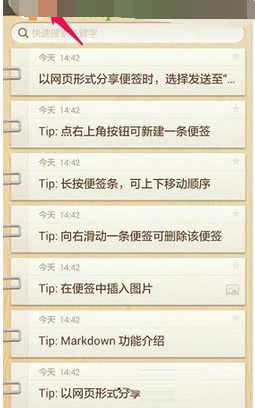
3、进入设置的界面以后再接着点击“启用Markdown模式”选项,因为这个就是用来排版的功能;
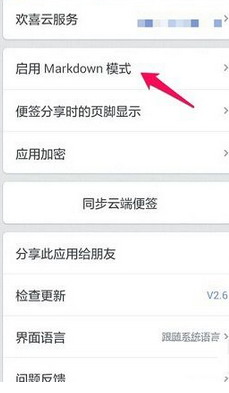
4、随后在打开的页面中接着点击打开Markdown模式的“开关”按钮即可;
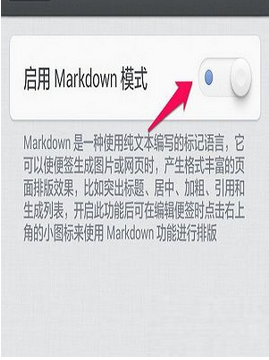
5、然后我们可以打开一个已有的便签,也可以选择新建便签,进入以后接着点击打开右方的一个“M4”图标即可;
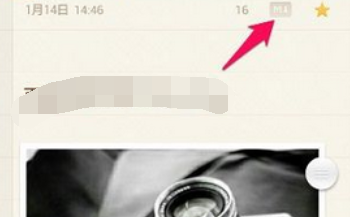
6、现在打开进入到如下的页面以后我们可以看见下方“红色箭头”指示的位置有很多的功能选项,当我们设置好便签的标题以后再接着点击右上方的“√”图标即可;
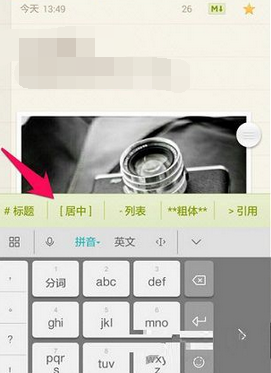
7、然后在打开的页面中我们再接着点击“飞机”图标,随后在弹出的菜单选项中再接着点击选择自己想要的“形式”即可;
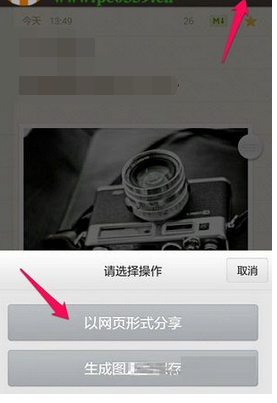
8、最后我们就可以看见下面所示的页面中锤子便签的排版效果了。
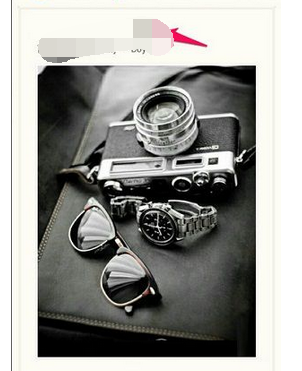
以上就是在锤子便签app中进行排版的具体步骤了,大家都学会了吗?
 天极下载
天极下载








































































